Mobil cihazlarınızı düzenli olarak yedeklemek sıkıcı ama gerekli bir angaryadır. Bir ile ipad Birincil bilgi işlem aygıtınız olarak kullanmadığınız bir aygıtın hâlâ zengin bir bilgi deposu içerdiğini unutmak kolaydır. kişisel hayatınızla ilgili bilgiler — e-postalar, notlar, resimler, mesajlar, sağlık bilgileri, cihaz ayarları, müzik, Ve uygulamalar iPad'iniz kaybolursa, yok olursa veya yanlış ellere geçerse kaybedeceğinize çok üzüleceğiniz özel verilerle.
İçindekiler
- Bir iPad'i iTunes veya Mac ile yedekleme
- Bir iPad'i iCloud ile yedekleme
Düzenli yedeklemeler, gerekirse tüm kritik bilgilerinizi geri yükleyebilmenizi sağlar. Mevcut iPad'inizi yeni bir modelle değiştirmeye karar verirseniz, yedeklemeler, zaman alan bir kurulum olmadan bilgilerin yeni aygıtınıza aktarılmasını kolaylaştırır. iTunes'u kullanarak iPad'inizi doğrudan MacOS dizüstü veya masaüstü bilgisayarınıza ve ayrıca PC'nize yedekleyebilirsiniz. Doğrudan iPad'inizden de iCloud'a yedekleme yapabilirsiniz. Bir yöntem doğası gereği diğerinden üstün değildir - hepsi tercihlerinize bağlıdır. Size bir iPad'i her iki şekilde nasıl yedekleyeceğinizi göstereceğiz.

Bir iPad'i iTunes veya Mac ile yedekleme
çalışan bir Mac kullanıyorsanız MacOS Catalina veya daha yeniyse, iTunes'un ayrı uygulamalara bölünmüş olduğunu göreceksiniz. Talimatlar çoğunlukla aynıdır, ancak bağlandıktan sonra cihazınızı Finder'dan seçerek başlayacaksınız. Bir PC kullanıyorsanız, iTunes hala tercih edilen yazılımdır. iPad'inizi iTunes veya Mac Finder ile yedeklemek, bilgisayarınızda bulunan tam bir yerel yedekleme yapmanızı sağlar. Yerel depolama, sabit sürücünüzde ne kadar boş alan bulunduğuna bağlıdır. Yerel yedeklemeler için şifreleme varsayılan olarak kapalı olsa da, bilgisayarınızda depolamak için iTunes veya Finder aracılığıyla iPad'inizin şifreli bir yedeğini alabilirsiniz. Bir iPad yedeği, iTunes veya App Store içeriğini içermez; iBooks PDF'leri; MP3'ler, CD'ler, videolar, kitaplar veya fotoğraflar gibi eşzamanlanmış iTunes içeriği; veya şu anda iCloud'da depolanan iCloud fotoğrafları, metin, multimedya mesajları, iMessages, Apple Pay bilgileri ve ayarları, Apple Mail verileri veya Etkinlik, Sağlık ve Anahtarlık verileri gibi veriler. Son üçü şifrelenmiş bir yedekleme gerektirir.
İlgili
- İPhone'unuzdaki başka birinin Apple Kimliğinden nasıl kurtulursunuz?
- Apple cihazları için hayati önem taşıyan güvenlik güncellemesinin yüklenmesi yalnızca birkaç dakika sürer
- Tabletleri nasıl test ediyoruz
iPad'inizi Mac'inizde yedekleme, tek bir iTunes veya Finder özet penceresinde gerçekleştirilir. Bu yöntemi kullanıyorsanız, uygulamayı başlatın ve iPad'inizle birlikte gelen USB kablosunu kullanarak iPad'inizi bilgisayarınıza bağlayın. Sizden iPad parolasını girmeniz veya "Bu Bilgisayara Güvenin" yazmanız istenebilir; yalnızca ekrandaki yönergeleri izleyin.
Önerilen Videolar
Her şey bağlandığında, ipad iTunes veya Finder penceresinin sol üst tarafındaki simge. iPad'inizde Sağlık ve Etkinlik verileriniz varsa, Yerel Yedeklemeyi Şifrele kutusuna girin ve Anahtar Zincirinizde saklanacak yeni bir parola oluşturun. Bu tür özel verileri kaydetmiyorsanız, şifrelenmemiş bir yedekleme yapmayı seçebilirsiniz. Ardından, Şimdi yedekle düğme. İlerleme çubuğunun pencerenin üst kısmındaki hareketi bitene kadar bekleyin. Ardından, Tamamlamak sağ alttaki düğme ve Çıkar yanında bulunan düğme ipad simge. Bu kadar.
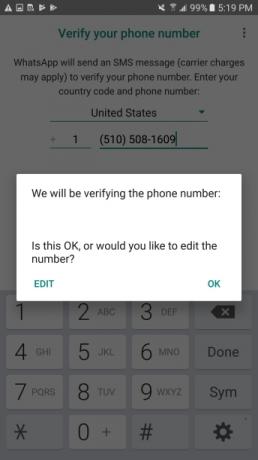
Bir iPad'i iCloud ile yedekleme
Wi-Fi bağlantısı aracılığıyla iPad'inizi iCloud ile yedekleyebilirsiniz. İşlem basittir, ancak iCloud hesabınızda yedeklemeniz için yeterli alana sahip olduğunuzdan ve başlamadan önce iCloud hesabınızda oturum açtığınızdan emin olmak isteyeceksiniz. Tüm Apple cihaz sahipleri ücretsiz 5 GB alır iCloud, ancak yedeklemeniz mevcut olandan daha fazla yer kaplıyorsa, ek iCloud alanı satın almanız gerekir.
Bir iCloud yedeklemesi, tüm verileri ve aygıt ayarlarını kapsar; HomeKit yapılandırmaları; ana ekran ve uygulama organizasyonu; müzik, film, TV programı, uygulama ve kitapların satın alma geçmişi (ancak içeriği değil); zil sesleri; ve görsel sesli posta şifreniz. Kişiler, Takvimler, Notlar, iCloud Fotoğrafları, paylaşılan fotoğraflar, iMessages, Sesli Notlar, metin ve multimedya mesajları, Sağlık verileri, diğer bulut hizmetlerinde (Gmail, Exchange ve Apple Mail) depolanan veriler, Apple Pay bilgileri ve ayarları ve Face ID ve Touch ID ayarlar. iCloud aracılığıyla yapılan yedeklemeler her zaman şifrelenir.
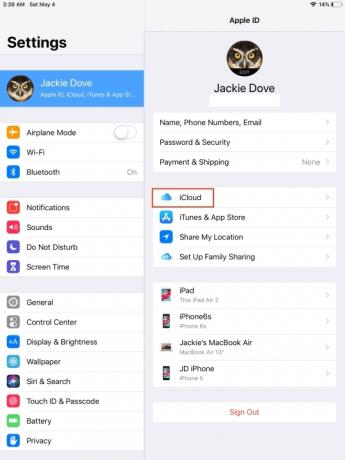
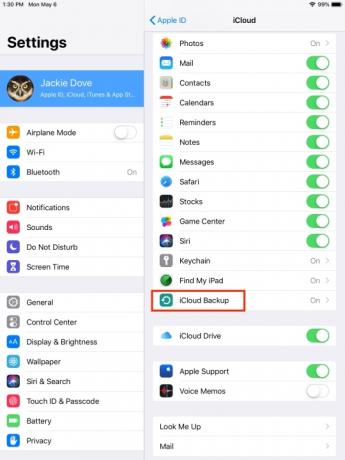
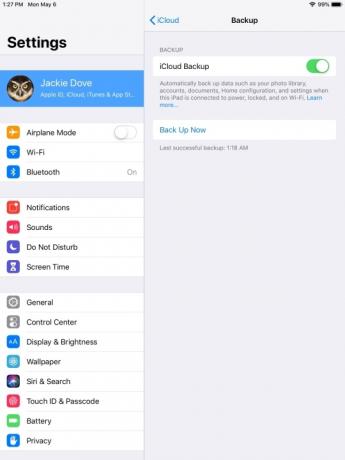

iPad'inizde güvenli ağınıza bağlı olduğunuzdan emin olun. Sonra şuraya git Ayarlar > Apple Kimliğiniz > iCloud ve dokunun iCloud Yedekleme. Düğmeyi yeşile çevirerek ve simgesine dokunarak iCloud Yedekleme'yi etkinleştirin. TAMAM. Bu noktada, cihazınızı bağladığınızda iPad'inizin artık bilgisayarınıza otomatik olarak yedeklenmeyeceğini bildiren bir uyarı alırsınız. Yedeklemenin etkinleştirildiğini bildiren bir açılır pencere uyarısı da görüntülenebilir. Ardından, Şimdi yedekle emretmek. Komutun altında bir ilerleme çubuğu görünür - tamamlanana kadar bekleyin. Ardından, size en son yedeklemenin zamanını söyleyen bir not belirir. iCloud yedeklemesi etkinleştirildiğinde iCloud, iPad'inizi 24 saatte bir yedekler.
Hatta hangi verilerin sizin için en önemli olduğuna öncelik vererek yedeklemelerinizi yönetebilirsiniz. Ücretsiz iCloud hesabınıza eklemek istemiyorsanız, bu size yer kazandırabilir. Sadece üzerine dokunun Depolamayı Yönet komutunu girin ve iPad'inizi seçin. Şuna dokunun: Tüm Uygulamaları Göster iPad uygulamalarınızın tam listesini görme seçeneği. Ardından, bazı anahtarları kapatın.



iCloud aracılığıyla yedekleme yaparsanız, yedeklemeleri otomatik olarak gerçekleşecek şekilde ayarlayabileceğiniz için bir daha asla yedeklemelerle manuel olarak uğraşmak zorunda kalmazsınız. Bunu yapmak için iCloud Yedekleme iPad ayarlarınızda etkinleştirildi. Ardından, iPad'inizi bir güç kaynağına takın, güvenli bir Wi-Fi ağına bağlanın ve cihazınızın ekranını kilitli tutun. Yalnızca bu aralıkta iPad'inizde yaptığınız değişiklikleri yükleyecektir.
Bir şey daha: Bir yedekleme yöntemini diğerine tercih etmek zorunda değilsiniz — aynı anda olmasa da her ikisini de yapabilirsiniz. Bu, verilerinizi istediğiniz zaman istediğiniz yerden yedeklemenizi ve geri almanızı sağlar ve ayrıca kolay erişim ve her ihtimale karşı bulutta bir yedekleme için tüm yedeklemenizi evinizdeki bilgisayarınızda saklamanıza olanak tanır.
Editörlerin Önerileri
- 2023'teki en iyi flört uygulamaları: 23 favori uygulamamız
- En İyi Prime Day iPad Fırsatları: En iyi modellerde erken fırsatlar
- Walmart'ta neden Apple Pay'i kullanamıyorsunuz?
- iPhone, iPad veya Apple Watch'unuz mu var? Hemen güncellemeniz gerekiyor
- 2023'te Android ve iOS için en iyi 16 mesajlaşma uygulaması




